Avec 500 heures de vidéo mises en ligne chaque minute sur YouTube, comment pouvez-vous faire en sorte que vos vidéos sortent du lot ?
La meilleure façon de vous assurer que vos vidéos se classent sur l'algorithme YouTube est d'utiliser un outil de montage vidéo simple mais puissant, idéal pour les débutants qui souhaitent créer des vidéos époustouflantes ! Parce que la triste vérité est que la plupart des téléspectateurs passeront sur des vidéos qui ne semblent pas propres et professionnelles tout en parcourant le contenu pour en trouver une à regarder.
Examinons les différentes options qui s'offrent à vous en tant que créateur pour éditer vos vidéos.
Table des matières
- Comment mettre en ligne et éditer une vidéo sur YouTube
- Comment éditer facilement une vidéo YouTube comme un pro avec VEED
- Bonnes pratiques pour créer et modifier des vidéos YouTube
- Quel est le meilleur logiciel de montage pour YouTube ?
[#TOC1]Comment mettre en ligne et éditer une vidéo sur YouTube[#TOC1]
L'éditeur vidéo YouTube est idéal si vous travaillez avec un budget restreint et que vous ne pouvez pas vous permettre un logiciel de montage vidéo coûteux ou si vous souhaitez simplement un montage vidéo léger.
Heureusement, YouTube fournit un éditeur vidéo gratuit pour YouTube qui est disponible sur le site lui-même appelé YouTube Studio.
C'est une bonne option si vous souhaitez donner à vos vidéos un aspect plus soigné en ajoutant de la musique de haute qualité et des liens d'écran de fin à vos autres contenus.
Examinons les étapes à suivre pour utiliser l'éditeur et apprenons à éditer des vidéos pour YouTube.
Comment ouvrir l'éditeur vidéo YouTube Studio
1. Cliquez sur YouTube Studio dans le menu déroulant lorsque vous cliquez sur votre compte.
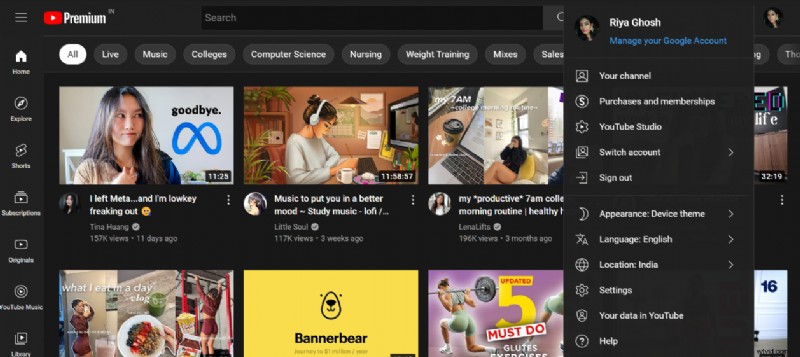
2. Dans la barre latérale gauche, sélectionnez "Contenu".
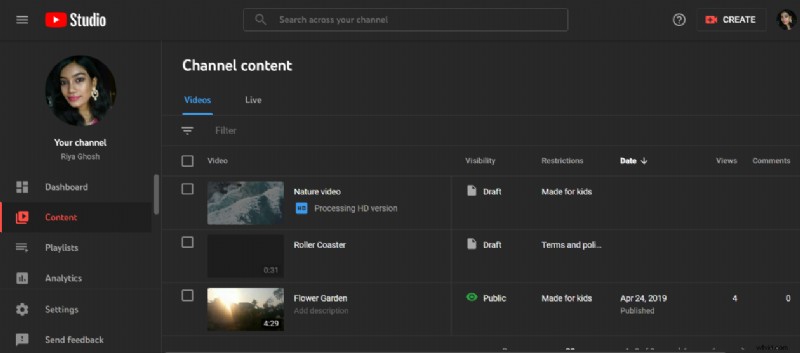
3. Vous obtiendrez une liste de toutes les vidéos que vous avez publiées. Modifiez la vidéo en cliquant sur la vignette.
4. Pour utiliser les différents outils d'édition, accédez à la barre latérale gauche et sélectionnez "Éditeur".
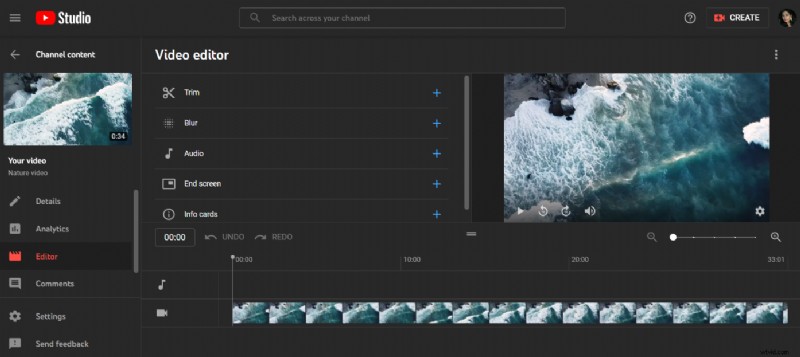
Comment découper une vidéo dans l'éditeur YouTube
Dans cette section, nous verrons comment découper une vidéo dans l'éditeur YouTube.
1. Sous l'aperçu de la vidéo, cliquez sur l'option intitulée "Découper ."
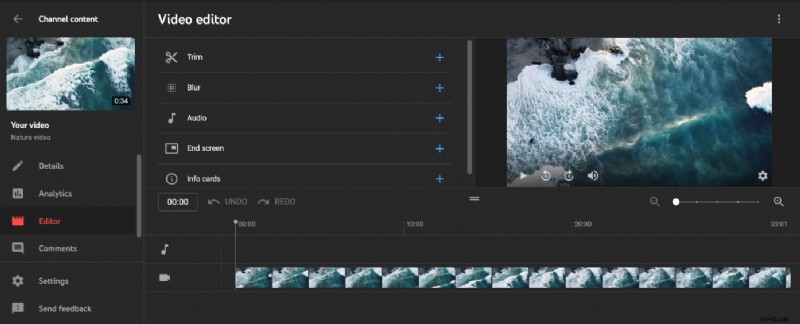
Vous pouvez voir les barres bleues en bas de l'écran.
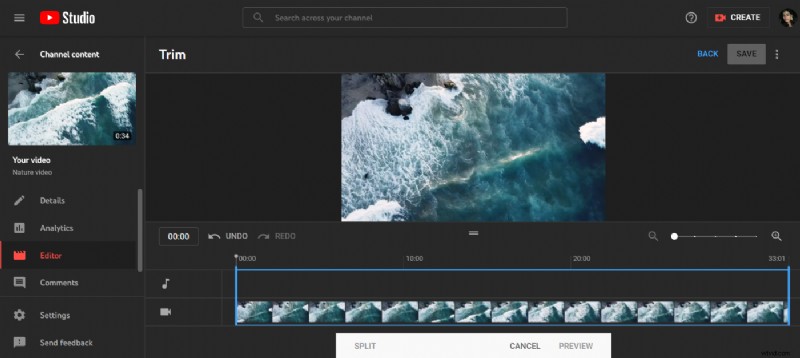
2. Vous pouvez ajuster les points de début et de fin d'une vidéo en faisant glisser les barres bleues sur les bords gauche et droit de la chronologie de la vidéo.
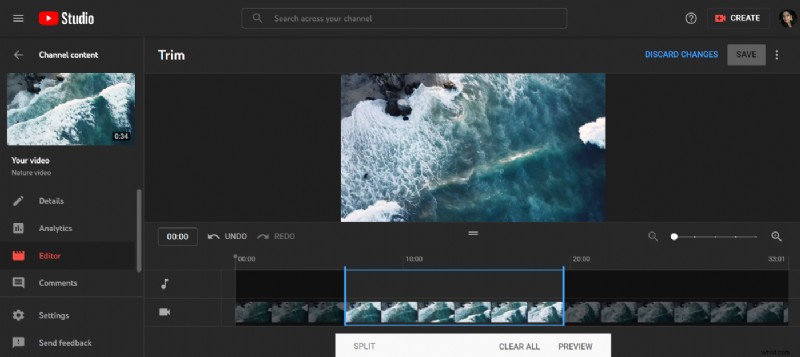
3. Dans le menu "Aperçu" en bas de l'écran, vous pouvez jeter un œil aux modifications avant qu'elles ne soient mises en ligne.
4. Lorsque vous avez terminé d'apporter des modifications à la vidéo et que vous souhaitez que ces modifications soient enregistrées dans la vidéo publiée, cliquez sur le bouton "Enregistrer" situé tout en haut de l'écran. Vous devez d'abord cliquer sur l'option Aperçu en bas de l'écran afin d'enregistrer vos modifications sur une vidéo.
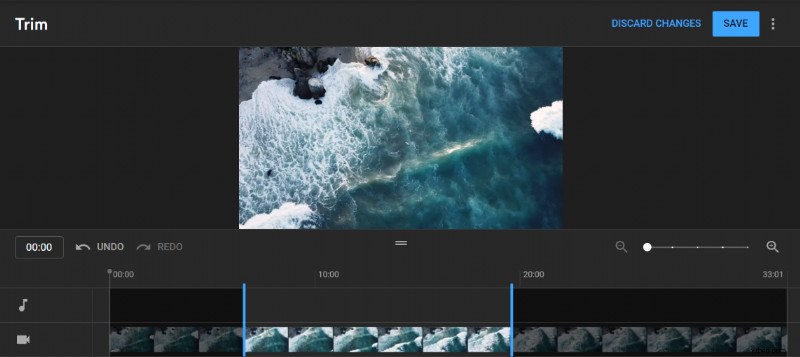
Comment couper une partie d'une vidéo du milieu
1. Ouvrez la vidéo dans l'éditeur vidéo YouTube Studio sur lequel vous souhaitez travailler.
2. Sous l'aperçu de la vidéo, sélectionnez "Découper " ou "Modifier Découper ."
3. Placez la barre verticale dans la chronologie à l'endroit où vous souhaitez que le montage commence.
4. Sélectionnez simplement "Diviser " depuis le menu de la barre en bas de l'écran.
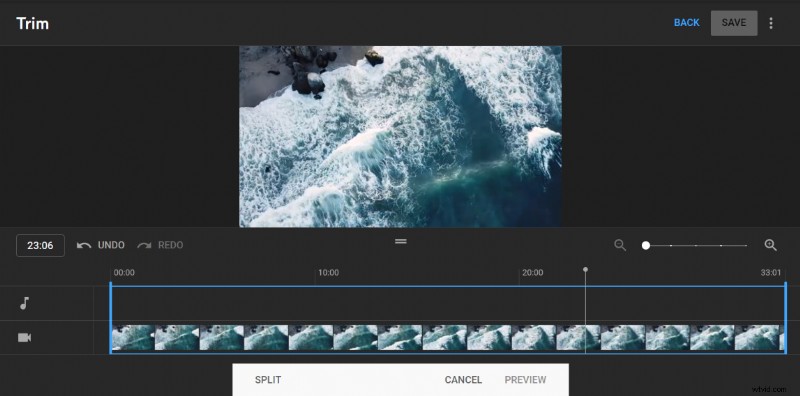
5. Faites glisser la barre verticale jusqu'à la fin de la coupe en cliquant dessus et en la faisant glisser sur la timeline. La vidéo sera coupée à un point sombre, que vous devriez pouvoir voir. Les deux barres de chronologie peuvent être déplacées pour ajuster la séparation.
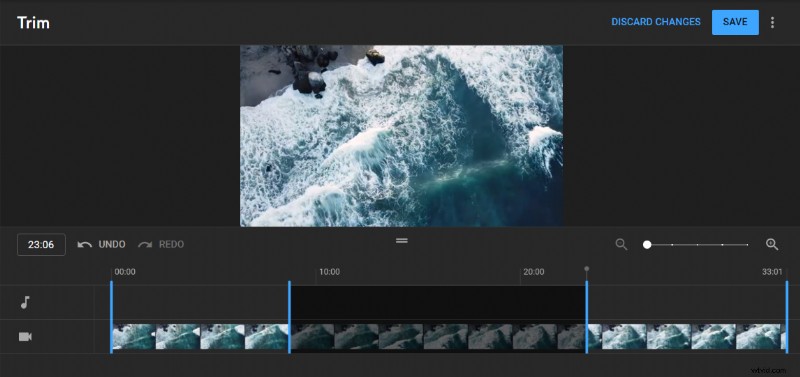
6. Lorsque vous êtes prêt à effectuer la modification, cliquez sur "Aperçu " pour voir à quoi ça ressemble.
7. Pour enregistrer toutes vos modifications sur votre vidéo, cliquez sur "Enregistrer " en haut de l'écran.
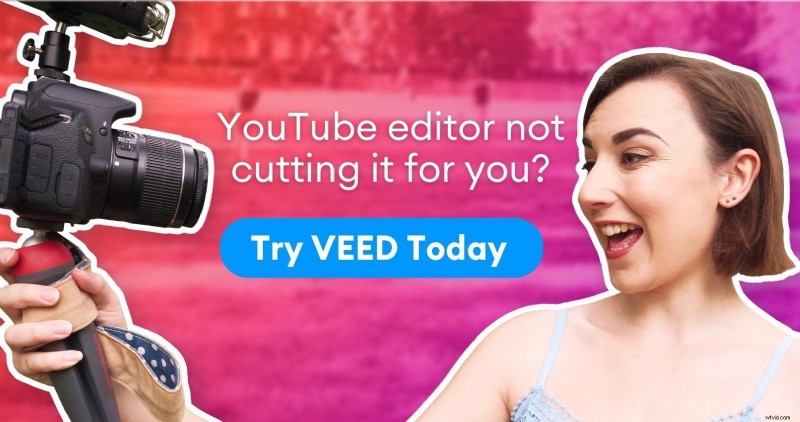
Comment flouter une personne ou un objet dans une vidéo
Vous pouvez également utiliser l'éditeur vidéo sur YouTube pour estomper certains aspects de la séquence, tels que les visages des personnes ou les plaques d'immatriculation.
1. Ouvrez l'éditeur vidéo de YouTube Studio et accédez à la vidéo que vous souhaitez modifier.
2. Dans la chronologie, sélectionnez "Ajouter un flou" pour ajouter l'effet.
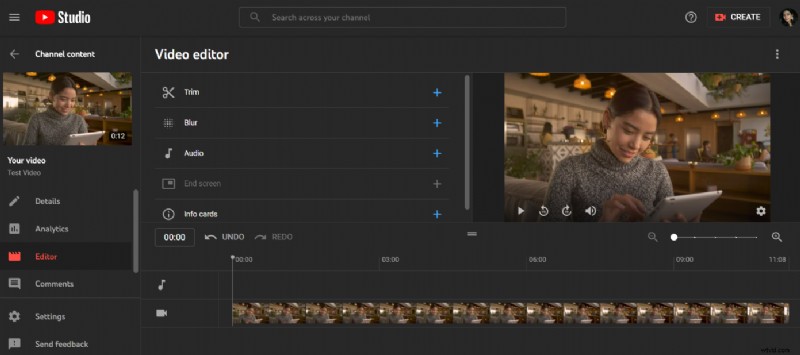
3. "Flouer les visages" ou "Flou personnalisé" peut être modifié en cliquant sur "Modifier". Par exemple, si vous sélectionnez l'option de flouter les visages, le logiciel recherchera automatiquement les visages et leur appliquera l'effet de flou lorsqu'il les trouvera. Dessinez des cadres dans votre vidéo et YouTube les repositionnera automatiquement pour couvrir tous les éléments mobiles de votre film, quelle que soit la vitesse à laquelle ils changent. Cela vous donne plus de contrôle sur votre flou.
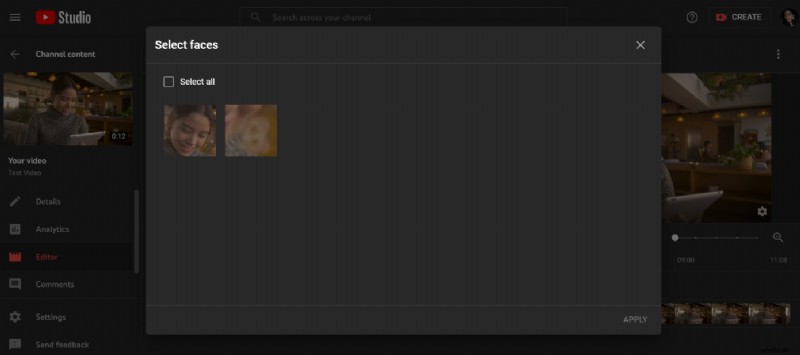
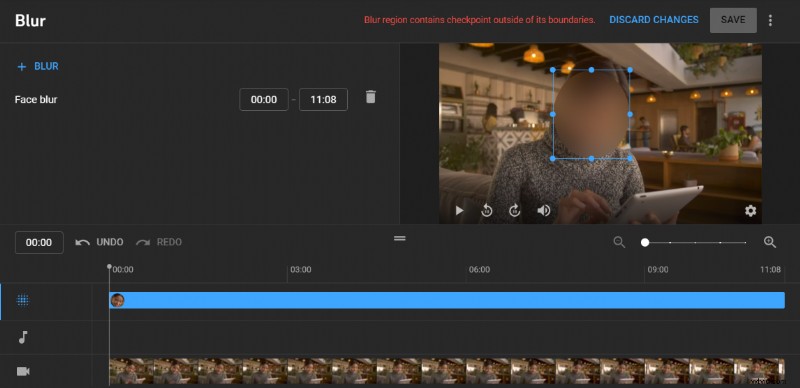
4. Lorsque vous avez terminé, cliquez sur le bouton "Enregistrer".
[#TOC2]Comment éditer facilement une vidéo YouTube comme un pro avec VEED[#TOC2]
Meilleur outil vidéo tout-en-un simple mais puissant pour les débutants
Vous avez donc décidé qu'il vous fallait quelque chose de plus puissant que le simple éditeur YouTube.
Ne cherchez pas plus loin car VEED est un outil vidéo tout-en-un qui vous permet d'enregistrer, d'éditer, de collaborer et de partager des vidéos.
L'édition de vidéos peut être délicate, surtout si vous ne l'avez jamais fait auparavant, mais avec VEED, vous n'avez pas de courbe d'apprentissage complexe comme les autres logiciels d'édition professionnels. Vous pouvez rapidement et facilement créer des vidéos comme un pro, même si vous n'avez jamais utilisé d'outil de montage.
Vous vous demandez comment VEED se compare à l'éditeur YouTube ? Nous les couvrirons côte à côte plus loin dans ce guide.
Voici comment utiliser VEED pour éditer vos vidéos YouTube.
1. Une fois que vous vous êtes inscrit à VEED, vous devrez cliquer sur le bouton violet qui dit "Créer un projet"
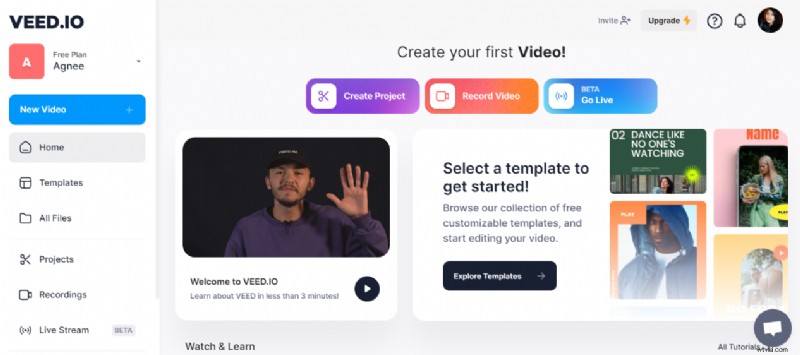
2. Sélectionnez une méthode de téléchargement. Vous pouvez télécharger une vidéo YouTube à partir de l'URL, télécharger un fichier vidéo et même choisir parmi des modèles.
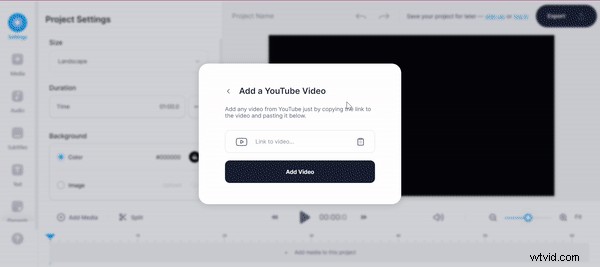
Pour les besoins de ce guide, nous avons choisi de monter une nouvelle vidéo.
3. La première chose que vous devez faire est de changer le nom de la vidéo afin qu'il soit plus facile de la retrouver plus tard depuis votre tableau de bord. Ensuite, vous souhaitez sélectionner la taille de la vidéo en fonction de la destination qui, dans ce cas, est YouTube.
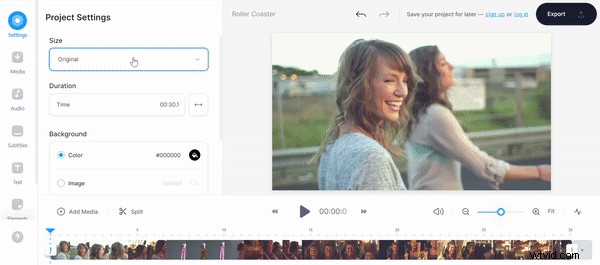
5. Vous verrez une liste d'options d'édition à l'extrême gauche de l'écran où vous verrez les options pour ajouter des médias, de l'audio, des sous-titres, du texte, des éléments, des transitions et des filtres et vous pouvez même dessiner sur l'écran.
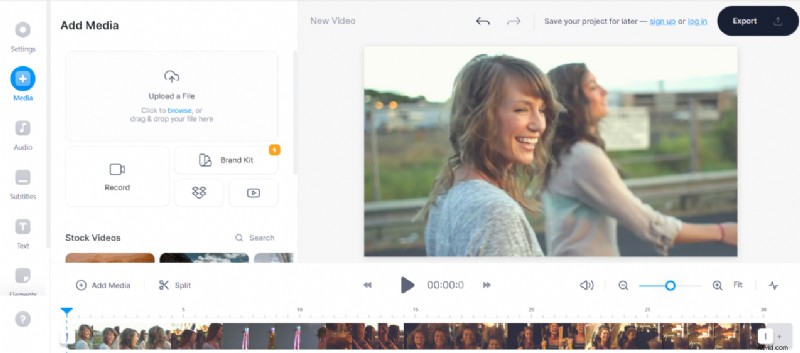
Vous pouvez expérimenter les différentes options jusqu'à ce que vous créiez une vidéo que vous aimez.
6. Une fois que vous avez terminé le montage de votre vidéo, vous pouvez cliquer sur le bouton Exporter en haut à droite de l'écran. Le menu Exporter apparaît et à partir de là, vous pouvez choisir parmi une sélection de différents préréglages.
Pour un contrôle total, vous pouvez même ajuster manuellement chaque paramètre. Une fois les options d'exportation sélectionnées, cliquez sur le bouton Exporter.
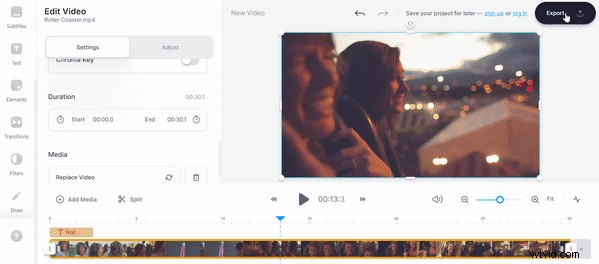
7. VEED rend ensuite votre vidéo et une fois la vidéo rendue, vous êtes maintenant sur la page de visualisation de la vidéo. À partir de là, vous avez une variété d'options. Vous pouvez partager la vidéo instantanément en copiant le lien et en le partageant, ou vous la partagez sur les réseaux sociaux ou vous pouvez choisir d'intégrer la vidéo grâce au lien d'intégration.
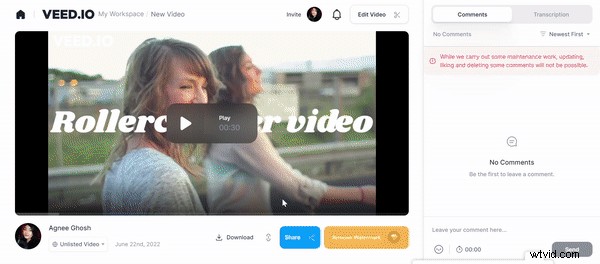
8. Vous pouvez même télécharger la vidéo en cliquant sur le bouton de téléchargement en bas de l'écran.
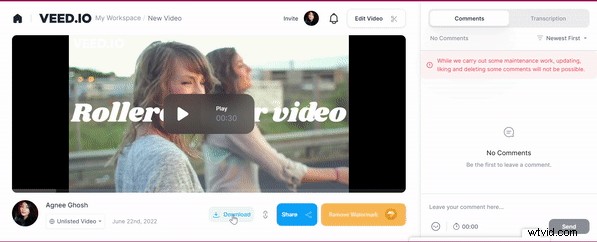
Si vous avez fait des erreurs, ne vous inquiétez pas, vous pouvez cliquer sur le bouton Modifier la vidéo à l'écran et rééditer la vidéo.
C'est l'aperçu de base de la façon d'utiliser VEED pour éditer et télécharger vos vidéos YouTube. VEED est tout simplement le meilleur éditeur vidéo pour YouTube et est le logiciel parfait pour le montage vidéo pour les débutants sur YouTube.
Si vous avez besoin de plus d'aide sur l'utilisation des différents outils d'édition, rendez-vous sur notre chaîne YouTube VEED Studio pour des didacticiels YouTube gratuits sur la façon d'enregistrer et d'éditer des vidéos YouTube, ainsi que de lire des guides détaillés sur notre blog VEED.
[#TOC3]Meilleures pratiques pour créer et modifier des vidéos YouTube[#TOC3]
Votre objectif est de gagner des téléspectateurs et de les faire regarder, en plus d'optimiser votre vidéo pour qu'elle apparaisse dans les résultats de recherche YouTube et Google.
Pour ce faire, vous devez d'abord déterminer le problème que les gens souhaitent résoudre, puis les aider à atteindre leurs objectifs plus efficacement que vos concurrents.
Et une fois que vous avez compris cela, voici quelques conseils d'édition pour vous aider à garder votre public engagé.
Utiliser des éléments engageants (interruption de motif)
À quand remonte la dernière fois que vous êtes resté pour regarder une vidéo dans laquelle quelqu'un divaguait pendant quelques bonnes minutes sans apporter de modifications ni d'angle de caméra dans la vidéo ?
Peut-être que ce qu'ils disent n'est pas ennuyeux. Mais la monotonie de leur livraison et de leur montage est ce qui rend la vidéo ennuyeuse.
Une bonne structure vidéo et un bon montage (grâce à l'interruption de modèle) viennent ici à la rescousse... ou du moins aident à retenir l'attention du spectateur.
Lorsque l'ennui commence, vous avez besoin d'une interruption de modèle. Tout changement dans une vidéo qui aide à rediriger l'attention de votre public est connu sous le nom d'interruption de modèle.
Exemples d'interruption de modèle :
- Une superposition de texte animée avec un zoom avant/zoom subtil
- L'ajout d'un effet sonore et d'un filtre
- Superposition d'un GIF ou d'une séquence vidéo complémentaire sur votre vidéo
C'est tout ce qui perturbe le flux normal de tout ce qui se passe en ce moment. D'un point de vue psychologique, cela donne l'impression à notre cerveau que nous absorbons du matériel nouvellement créé.
Abandonnez l'intro fantaisiste
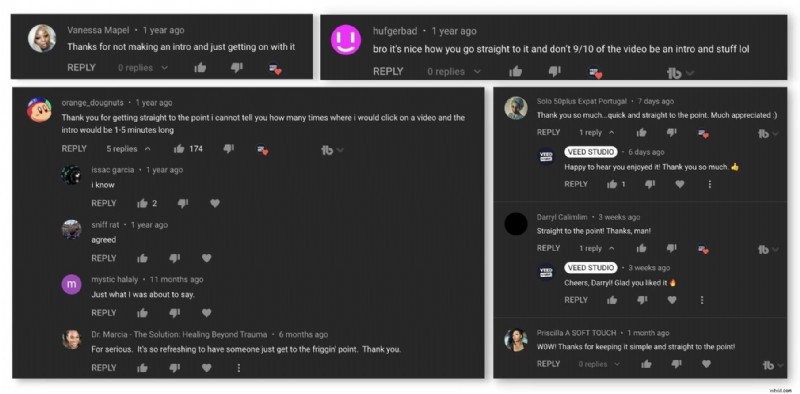
Voici la chose, vos téléspectateurs vous remercieront littéralement de ne pas perdre leur temps avec une intro fantaisiste. Ils veulent juste obtenir ce pour quoi ils sont venus, c'est-à-dire la vidéo où vous diffusez réellement le contenu.
La durée d'attention de la personne moyenne est tombée à huit secondes alarmantes. Vous ne pouvez pas continuer à divaguer sans offrir aux téléspectateurs de nouvelles informations.
Miniatures
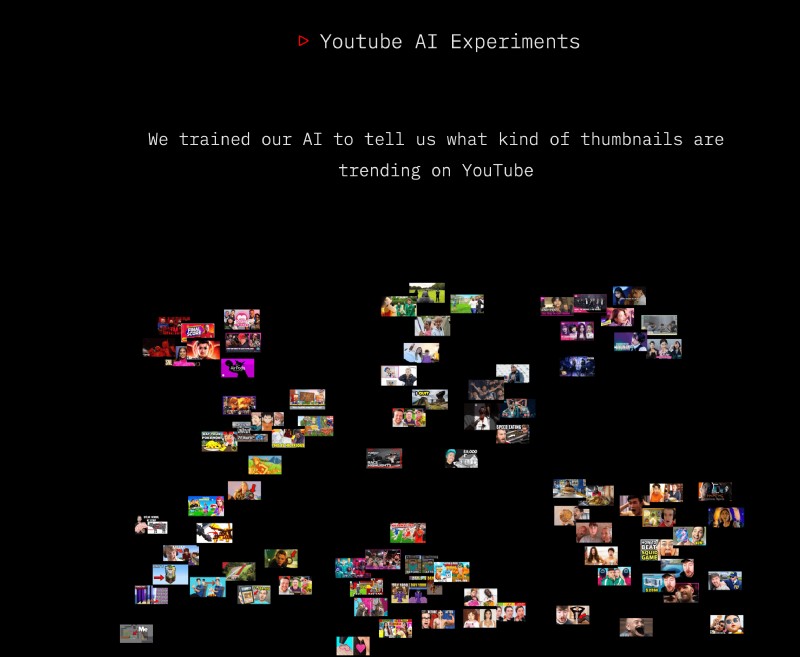
Un moyen simple d'obtenir plus de spectateurs consiste à améliorer les miniatures de vos vidéos et à optimiser la taille des miniatures YouTube. Nous avons récemment fait une expérience où nous avons formé notre IA pour voir ce qui fait une vignette tendance.
Voici quelques conseils :
- Contraste : Choisissez des couleurs qui se démarquent à la fois de l'interface utilisateur et du contenu actuellement classé pour le terme de recherche pour lequel vous souhaitez apparaître.
- Reconnaissance de la marque : Conservez la même esthétique et la même palette de couleurs dans toutes vos vidéos afin que votre contenu puisse être facilement reconnu à mesure que vous obtenez plus d'abonnés. Le but est de faire en sorte que votre message se démarque du reste du contenu. Conservez des parties de votre identité, telles que votre police, mais testez d'autres aspects, tels que la couleur et les images.
- Concurrents de la recherche : Effectuez une recherche sur YouTube en fonction du sujet de la vidéo que vous avez l'intention de télécharger afin de recueillir des idées parmi les vidéos les plus populaires pour ce qui devrait être inclus dans la vignette. Vous pouvez vous inspirer des idées de vidéos YouTube populaires.
- Utilisez un minimum de texte : Réduisez au minimum la quantité de texte qui apparaît sur la vignette (idéalement pas plus de 3 à 5 mots). Créez un nom captivant pour la vidéo qui capture l'essence du contenu et attirera les spectateurs intéressés par ce que vous proposez.
- Mettre un visage sur le contenu : Les gens veulent se connecter avec les autres, donc les vignettes doivent avoir un visage. Lorsque vous établissez un contact visuel avec un spectateur, cela éveille son intérêt pour la vidéo et l'encourage à la regarder plus attentivement.
Conseil de pro : Passez la journée à vous photographier, puis à utiliser un outil tel que Canva pour éliminer l'arrière-plan en un seul clic afin de pouvoir accéder aux photographies découpées de vous-même tout en produisant des vignettes.
Ajouter un fichier .SRT pour les sous-titres
YouTube peut produire des sous-titres par lui-même, mais l'utilisation d'un outil supplémentaire comme VEED augmenterait la précision tout en réduisant le temps passé à modifier le texte.
L'une des meilleures méthodes pour toucher plus de personnes consiste à ajouter des sous-titres codés aux vidéos YouTube. 1,5 milliard de personnes malentendantes peuvent être atteintes grâce aux sous-titres codés sur YouTube.
Si vous avez un nombre important de personnes qui vous suivent mais qui ne maîtrisent peut-être pas votre langue d'origine, vous pouvez envisager d'ajouter des sous-titres traduits et de télécharger les vidéos sur YouTube. L'ajout de sous-titres peut aider à améliorer l'optimisation des moteurs de recherche (SEO) de votre vidéo, ce qui l'aide à se classer plus haut.
Gardez chaque cadre à un maximum de deux lignes. L'audio et les sous-titres doivent être parfaitement synchronisés. Lorsque plusieurs personnes se trouvent dans le cadre ou que l'orateur n'est pas clairement vu, mentionnez les orateurs.
Écrivez une description
Plus de clics signifie plus de vues. Tirez le meilleur parti des premières lettres de la description car elles sont affichées dans l'aperçu de la vidéo sur les résultats de recherche YouTube. Incluez des mots-clés importants que les gens utiliseront pour rechercher des vidéos similaires à la vôtre.
Une description bien rédigée pour votre vidéo YouTube a le potentiel d'attirer l'attention de vos téléspectateurs, ce qui peut entraîner une augmentation des temps de visionnage, un nombre de vues plus élevé et même de nouveaux abonnés. L'avantage de YouTube SEO est qu'il aide l'algorithme YouTube à comprendre votre contenu et à le suggérer à de nouvelles personnes, augmentant ainsi vos statistiques YouTube.
Incluez toutes les connexions pertinentes vers d'autres vidéos ou listes de lecture, aimants principaux, blogs ou même d'autres vidéos pour augmenter la durée de visionnage et l'interaction avec votre marque dans son ensemble. Vous pouvez considérer la description comme un mini article de blog.
[#TOC4]Quel est le meilleur logiciel de montage vidéo pour les débutants sur YouTube ?[#TOC4]
L'éditeur YouTube est parfait pour vous si tout ce dont vous avez besoin est une plate-forme gratuite pour effectuer des modifications de base comme la découpe.
VEED est l'option idéale pour vous si vous recherchez une solution tout-en-un plus complète pour la création de vidéos, le montage de vidéos et la collaboration sur des vidéos qui reste rapide et simple à utiliser.
Si vous souhaitez entrer dans les détails de ce que chaque éditeur propose, les tableaux de comparaison qui suivent sont pour vous.
Modification des fonctionnalités
| VEED | YouTube | |
|---|---|---|
| Bibliothèque musicale | ✅ | ✅ |
| Bibliothèque de vidéos | ✅ | — |
| Découper la vidéo | ✅ | ✅ |
| .Traduction des sous-titres SRT | ✅ | — |
| Fractionner la vidéo | ✅ | — |
| Redimensionner la vidéo pour YouTube | ✅ | — |
| Audio propre | ✅ | — |
| Assistance client | ✅ | — |
| Flou des objets et des visages | — | ✅ |
Outils de flux de travail
| VEED | YouTube | |
|---|---|---|
| Diffusion en direct | ✅ | ✅ |
| Écran et enregistreur de caméra | ✅ | — |
| Bibliothèque de modèles | ✅ | — |
| Convertisseur vidéo | ✅ | — |
| Compresseur vidéo | ✅ | — |
| Commentaires et révision | ✅ | — |
Outils de marque
| VEED | YouTube | |
|---|---|---|
| Kit de marque | ✅ | — |
| Polices personnalisées | ✅ | — |
| Couleurs de la marque | ✅ | — |
Avec l'aide d'un éditeur vidéo en ligne tel que VEED, vous pouvez créer des vidéos avec l'expertise d'un pro sans avoir à maîtriser un programme trop compliqué.
Modifiez votre prochaine vidéo YouTube avec l'éditeur en ligne de VEED
